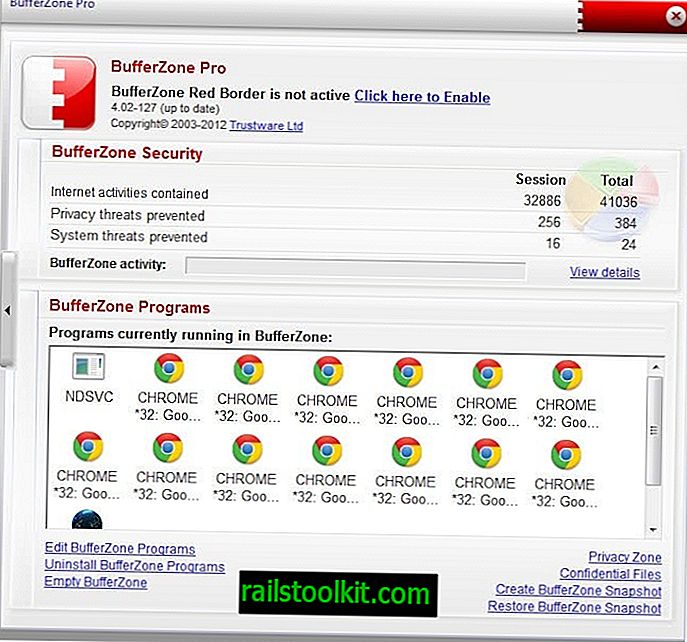Después de mi última publicación sobre los poderes de PuTTy junto con un enrutador habilitado para SSH, comencé a pensar en tutoriales.
No soy un gran fanático de los tutoriales, porque siempre no puedo sacudirme la sensación de que estoy haciendo algo aquí de lo que no tengo un conocimiento particular. Y dependiendo de lo que haga, esto me molesta. Mucho. Tomemos la costura, por ejemplo (sí, de hecho disfruto la diversión de coser, al menos mientras sea divertido); Al principio solo hice tutoriales preestablecidos. Pude ver algunos logros, bastante rápido también, y quedé feliz. Pero la ropa no encajaba muy bien, la mayoría de las veces tenía que hacer correcciones para estar al menos un poco satisfecho con mi trabajo.
A estas alturas, yo mismo hago la mayoría de mis patrones de costura tomando fragmentos de tutoriales y conocimientos y combinándolos, y funciona bien para mí. Mi punto es que los tutoriales son a menudo breves, dan resultados atractivos en poco tiempo, pero a menudo carecen de la teoría necesaria. ¿Alguna vez te sucedió que hiciste algo con un tutorial que simplemente no funcionaría? Y después de volver a leer el texto completo, mirar todas las imágenes, te das cuenta de que hay un pequeño error, o algo en lo que no habrías pensado, que el autor tomó como dado.
Supongo que esa es la razón por la que no quiero escribir tutoriales, el peligro de perder algo (o cortar demasiado o algo así) o de tener a la gente sentada frente a él pensando "Joder este tipo, esto simplemente no no funciona! Además, hay muchos tutoriales sobre casi cualquier tema. O hay?
Pero, como sospecha el titular, voy a romper con este hábito por ahora, y darle algunas fotos y explicaciones sobre mi publicación anterior. No hay tutorial en un sentido clásico, pero también trato de escribir mis cosas: solo conceptos e ideas, pero esta vez con imágenes.
Entonces empecemos. Como mantengo mi conexión abierta la mayor parte del tiempo, estoy usando PuTTyTray en lugar del PuTTy normal o su primo portátil, por lo que algunas funciones descritas aquí no están disponibles en otras versiones.

Aquí tenemos la pantalla de inicio. Use "Configuración del archivo" (en la parte inferior de la pantalla) para guardar sesiones en un archivo en el directorio PuTTy en lugar del registro de Windows. Una visita obligada para todos los usuarios portátiles. La primera elipse es donde escribe la IP de su servidor de destino (o enrutador, en nuestro caso). Si no puede recordar su IP en cualquier momento u obtener IP dinámicas, cree una cuenta dyndns para evitar problemas. La mayoría de los enrutadores vienen con soporte dyndns incorporado de todos modos hoy en día, ahorrándole el esfuerzo de una herramienta de actualización. Por supuesto, queremos tener "SSH" como tipo de conexión, pero está habilitado por defecto, por lo que no debería haber ningún problema.
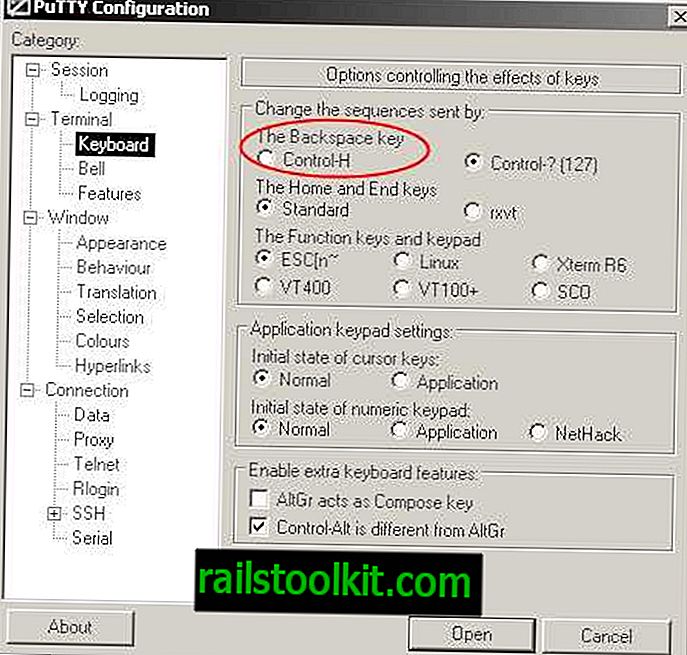
Ah, eso me llevó un tiempo resolverlo. O para ser más precisos: estaba maldiciendo y maldiciendo sobre el problema que encontré y por accidente logré encontrar una solución en la configuración de mi terminal, lo que me pareció muy extraño. Entonces quiero compartir mis ideas. La opción que encerré en un círculo cambia el carácter enviado al servidor presionando la tecla de retroceso. Como todos los enrutadores que mencioné usan algún tipo de Linux, es posible que desee cambiar la opción a la correcta, "Control +? (127)". Sin eso habilitado, mi fritzbox solo escribiría "[^" o algo así en lugar de eliminar el último carácter. Muy molesto.
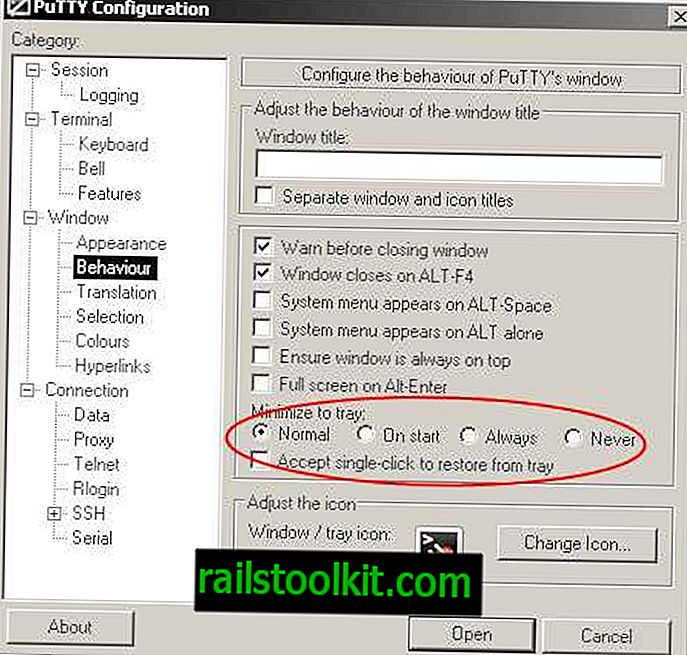
Esa es una de las funciones exclusivas de PuTTyTray que mencioné que no quiero volver a perder nunca más, independientemente de cuán más conveniente sea PuTTyPortable a veces para mis propósitos. Deje la opción en "normal" para iniciarlo en modo terminal normal. Prefiero ese, ya que quiero usar la autenticación de contraseña. De nada sirve minimizar la ventana a la bandeja al inicio, solo para tener que volver a abrirla, escribir la contraseña y minimizarla nuevamente. "Siempre" y "Nunca" produjeron comportamientos divertidos que no pude encontrar, pero, si quieres adivinar y te gustan los acertijos, ve y pruébalo.
Y, oh, la opción "Aceptar un solo clic ..." también es buena, si utiliza este tipo de restauración en todos sus programas. Mezclar doble clic y un solo clic definitivamente no es una buena idea, al menos no para mí.
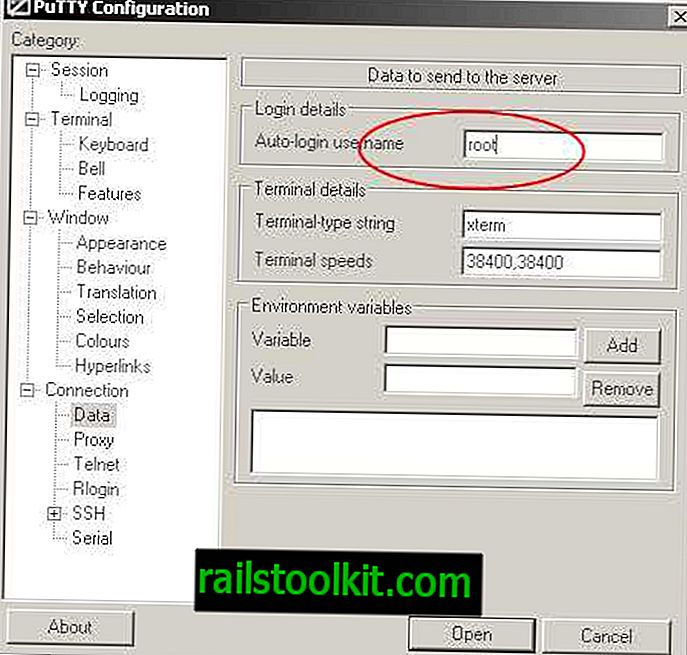
Oh si. No es tan importante, debo admitirlo. Pero le permitiría elegir un nombre de usuario que sea difícil de recordar (por favor, no diga nada sobre la "raíz" que escribí allí ... ¡es solo para fines de demostración!), Y aún más difícil de adivinar. Cuando uso la autenticación de contraseña, solo tengo que escribir mi contraseña y no mi nombre de usuario. me ahorra ~ 1.2 segundos. ¡Hurra!
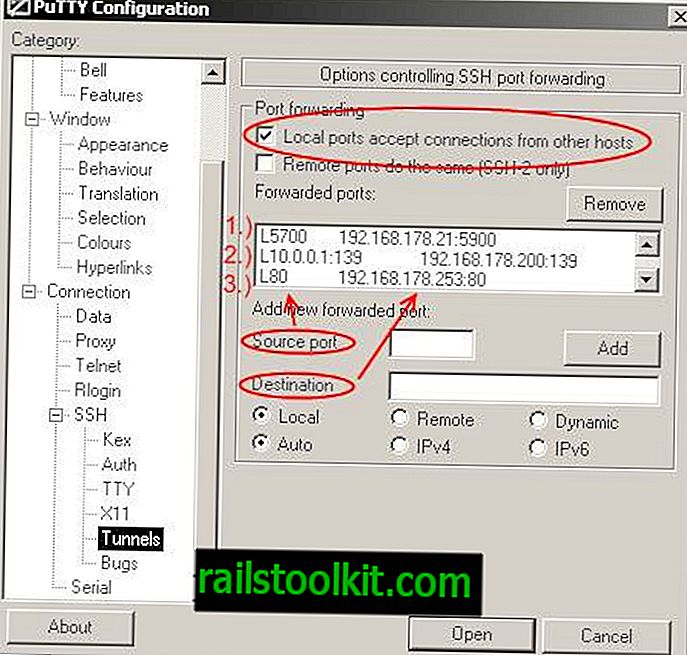
Frenesí de pintura !! Bien, ahora aquí vamos. Esta pestaña es el mekka para todas sus necesidades, el santo grial del reenvío de puertos.
Se recomienda usar la primera opción que marqué en un círculo, pero no está exenta de riesgos (seguridad, principalmente). Sin embargo, algunos protocolos pueden necesitar esta opción para funcionar correctamente. Cuando miras las entradas 1, 2 y 3, todas tienen un puerto de origen (la primera columna) y un destino (la segunda), como mis flechas, hechas con mucha habilidad, si puedo decirlo, intenta mostrarte.
1.) Este es un reenvío de puertos estándar como el utilizado por cualquier programa. Especifiqué mi puerto de origen, que es 5700 (siempre seleccione "local" como tipo si no estoy seguro para los demás y sus actividades), y un destino que generalmente es una IP más un puerto. Como puede ver o al menos adivinar, es para VNC (puerto 5900), y es para un escritorio ficticio en mi red doméstica.
2.) Ese que uso para la emulación de un vpn. ¿Recuerdas el adaptador de red virtual que tuve que crear? Le di la innovadora IP 10.0.0.1, los servicios de uso compartido de archivos de Windows usan el puerto 139, por lo que es 10.0.0.1:139 como fuente. El destino es mi disco duro de red principal con el mismo puerto. Si especifica una IP para el puerto de origen, el puerto solo se reenvía si se utiliza el adaptador de red correspondiente. En el caso de compartir archivos, tenía que hacer esto, ya que quería trabajar en ambos sentidos al mismo tiempo: compartir archivos locales y compartir archivos a través de SSH. Si solo necesita uno de los dos, no dude en reenviar el puerto sin una IP de origen.
3.) Esta es muy parecida a la primera, pero apunta a una tarjeta de red virtual que creé en mi enrutador. Lo hice porque está prohibido asignar cualquier puerto directamente a la propia IP del enrutador, pero se permite la asignación a la NIC virtual. Aquí, reenvío el puerto 80 de localhost (NO haga esto cuando ejecute un servidor web o cualquier software que use el puerto 80) al puerto 80 de la NIC virtual, para que pueda visualizar la página de estado de mi enrutador en mi navegador aquí en el trabajo, eche un vistazo en listas telefónicas y similares. También podría haber hecho un reenvío de puertos como "6666 192.168.178.253:80", para ver la página de mis enrutadores, tendría que conectarme a "localhost: 6666" en mi navegador, así como para conectar mi VNC, I tiene que conectarse a ": 5700" en lugar de solo "".
Sin embargo, tenga cuidado con la conexión -> Proxy-Tab. No tiene que especificar nada aquí para que PuTTy proporcione el proxy SOCKS que mencioné. Esto solo es necesario si PuTTy se ve obligado (o quiere) a usar un proxy para conectarse a la red de destino (generalmente, Internet), como cuando se usa PuTTy sobre TOR, por ejemplo, que es, por cierto, el más cómodo. forma de usar TOR que hay.
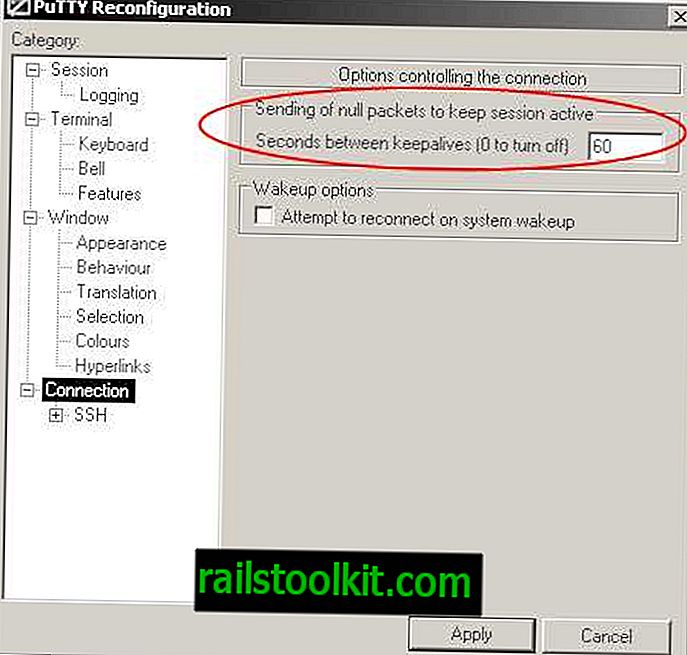
Oh, casi me olvido de eso ... esto es crucial al mantener su conexión en funcionamiento durante mucho tiempo. Si la conexión se interrumpe, existe la posibilidad de que su componente de servidor permanezca activo y ejecutándose en el enrutador, y si se vuelve a conectar, tendrá un segundo en ejecución, y un tercero si eso vuelve a ocurrir. Elegí un valor de 60 segundos, y funciona para mí. Sin embargo, fue una elección más o menos aleatoria, otros valores podrían funcionar igualmente bien.
Bueno. Admito que eso no dolió tanto. Tal vez simplemente ... sigo publicando imágenes divertidas y pintadas sobre los programas que uso ...
cya todo pronto! :)